As legendas de vídeo podem ser úteis quando os usuários precisam manter o volume baixo ou para traduzir filmes estrangeiros.
No entanto, ao contrário de alguns reprodutores de mídia de terceiros, o Windows Media Player não oferece suporte para arquivos de legenda SRT fora da caixa, portanto, às vezes não pode carregar legendas.
Isso não significa que os usuários não podem carregar legendas no WMP, mas esse software precisa de um pacote de codec extra para reproduzir legendas com vídeos.
O que posso fazer se o Windows Media Player não carregar as legendas?
1. Mude para outro reprodutor de mídia
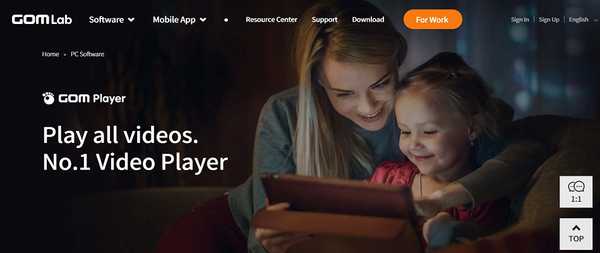
Nada pode ser mais irritante do que ter um reprodutor de mídia que se recusa a carregar legendas. É por isso que é hora de pensar em uma alternativa.
O Windows Media Player foi sua escolha inicial, com certeza. Apesar disso, GOM Player tem menos erros e bugs para se preocupar.
Um dos recursos que realmente se destacam é o fato de pesquisar e sincronizar automaticamente as legendas do filme que está sendo reproduzido com a máxima precisão.
Além disso, leve em consideração o suporte para vários formatos de arquivo, incluindo MP4, AVI, MKV, FLV, WMV, DVD e MOV, enquanto o modo de 360 graus garante reproduções vívidas.

GOM Player
Se o Windows Media Player não consegue carregar as legendas, o GOM Player certamente está pronto para a tarefa. Pronto para experimentar? Teste grátis Visite o site2. Verifique se a opção de letra, legendas e legendas está habilitada
- Os usuários que instalaram um pacote de codecs necessário devem verificar se ativaram as letras, legendas e legendas ocultas no WMP. Para fazer isso, clique Toque na parte superior da janela do Windows Media Player.
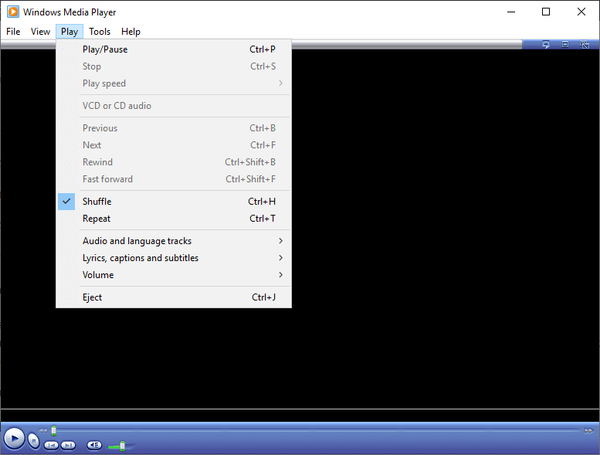
- Então selecione Letras, legendas e legendas para expandir um submenu.
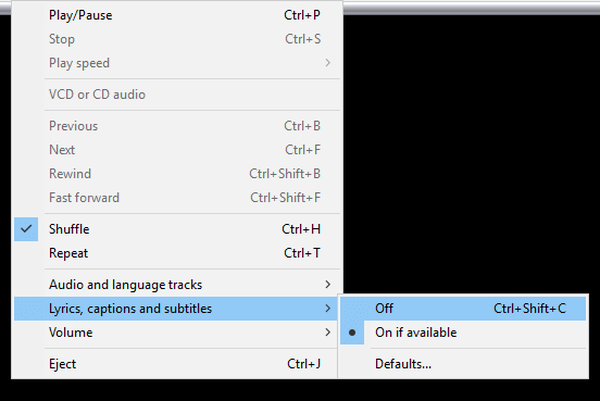
- Selecione os Ligado se disponível opção para ativar as legendas.
3. Adicione DirectVobSub ao Windows

- Clique em um Baixe o link principal da UE botão para a versão mais recente do DirectVobSub (atualmente 2.46.4616) na página do codec DirectVobSub.
- Em seguida, você só precisa abrir o instalador DirectVobSub baixado para instalar esse codec.
4. Verifique a correspondência entre os títulos dos arquivos de vídeo e legenda
- Para verificar se o título do arquivo de legenda corresponde ao vídeo, pressione o botão Tecla Windows + tecla de atalho E.
- Em seguida, abra a pasta que contém o vídeo ao qual se destina a legenda. Essa pasta também deve incluir o arquivo SRT de legenda do vídeo.
- Se o arquivo SRT não estiver na mesma pasta que seu vídeo, abra a pasta que inclui o SRT. Em seguida, arraste e solte o SRT na pasta do vídeo para movê-lo.
- O título do arquivo SRT também deve ser igual ao nome do arquivo de vídeo (com um sufixo de arquivo diferente). Se não for, clique com o botão direito no arquivo e selecione o Renomear opção.
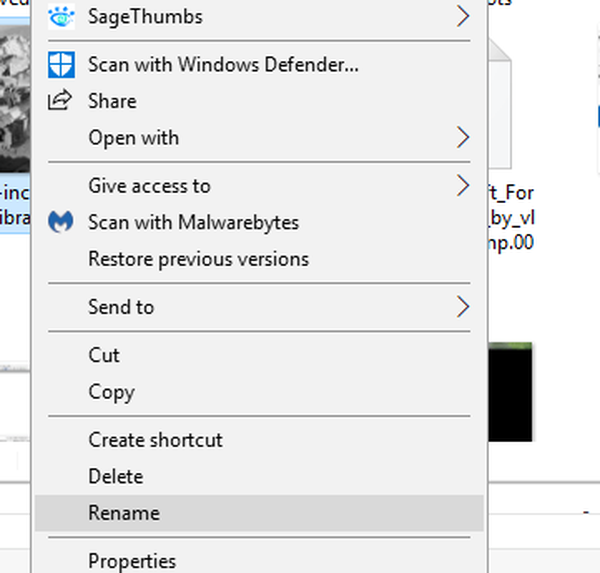
- Edite o nome do arquivo SRT para que corresponda ao título do arquivo de vídeo, mas não altere o sufixo SRT no final dele.
5. Converta as legendas para o formato SRT
- Os arquivos de legenda de vídeo também precisam estar no formato SRT compatível do Windows Media Player. Se eles tiverem um formato de legenda alternativo, converta as legendas necessárias em SRT abrindo o conversor Converter Legendas em SRT em um navegador.
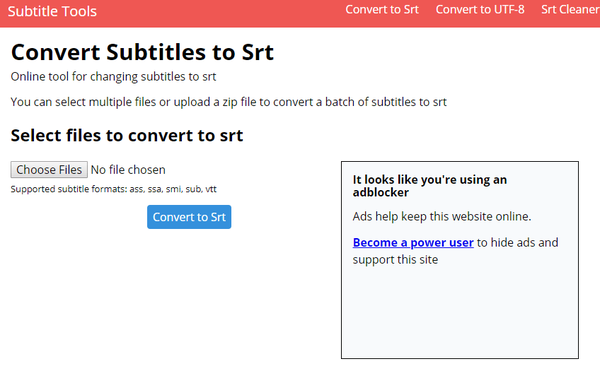
- Clique no Escolher os arquivos botão.
- Selecione um arquivo de legenda para converter e clique no Abrir botão.
- Em seguida, pressione o Converter para SRT botão.
- Baixe o arquivo SRT convertido.
- Se o Windows Media Player não carregar as legendas, considere baixar novamente o arquivo de legenda ou mover para um reprodutor alternativo.
As soluções acima foram úteis para corrigir problemas de legendas do Windows Media Player? Deixe-nos saber na área de comentários abaixo.
Nota do editor: Esta postagem foi publicada originalmente em agosto de 2019 e, desde então, foi reformulada e atualizada em agosto de 2020 para atualização, precisão e abrangência.
- windows media player
 Friendoffriends
Friendoffriends

![Desconto do Windows 8 Pro, atualização do Windows XP e 15% de desconto [usuários comerciais]](https://friend-of-friends.com/storage/img/images/windows-8-pro-discount-upgrade-from-windows-xp-and-get-15-off-[business-users]_2.jpg)

